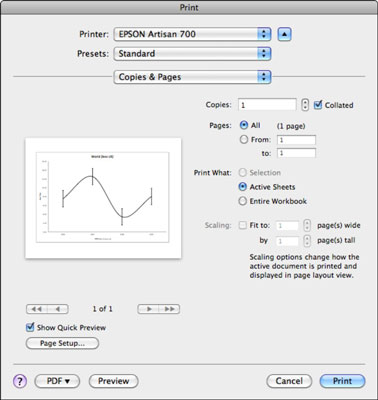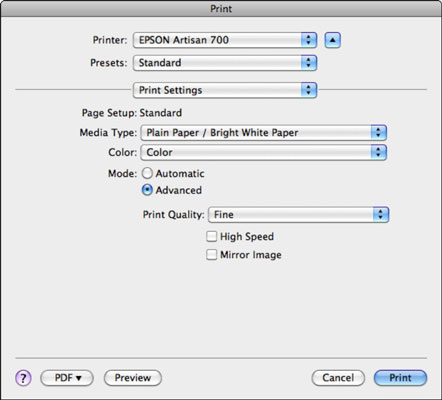Å justere kvaliteten på utskriftsjobbene du får fra Excel i Office 2011 for Mac kan være en to-trinns (men flere-trinns) prosess. I det første trinnet justerer du kvalitetsnivået Excel sender til skriveren din. I det andre trinnet justerer du skriverens kvalitetsnivå.
Trinn 1: Angi Excels utskriftskvalitet
Følgende trinn bestemmer Excel-utskriftsinnstillingene:
Klikk på Gjenta titler-knappen på Layout-båndet.
Velg de riktige innstillingene.
Klikk på fanen Side.
I hurtigmenyen Utskriftskvalitet velger du blant alternativene som tilbys av skriverdriveren.
Alternativene varierer etter merke og skrivermodell. Disse innstillingene påvirker kvaliteten på utskriften som Excel sender til skriveren.
Klikk OK for å lukke dialogboksen Sideoppsett.
Vil du ha det raskt? Eller vil du ha den skarp? Du har følgende valg:
Du kan eksperimentere med innstillinger i mellom til du får den rette balansen mellom kvalitet og hastighet med skriveren.
Trinn 2: Stille inn skriverens kvalitetsnivå
Hvis du vil angi kvalitetsnivået i skriverens innstillinger, har du kommet til riktig seksjon. Alternativene varierer etter merke og modell skriver. Følg disse trinnene for å fortelle skriveren hvilket kvalitetsnivå du ønsker:
Velg Fil → Skriv ut.

Klikk på trekanten som peker nedover.
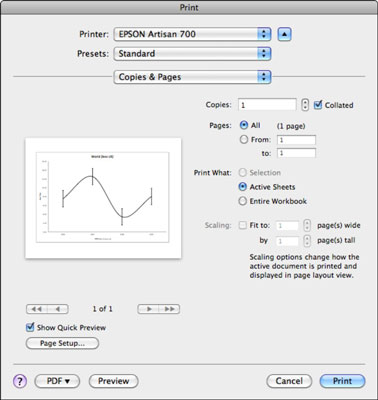
Fra hurtigmenyen Kopier og sider velger du Utskriftsinnstillinger.
Dialogboksen Utskriftsinnstillinger fra skriveren din vises. Hvert merke og modell av skriveren vil tilby forskjellige alternativer i denne dialogboksen.
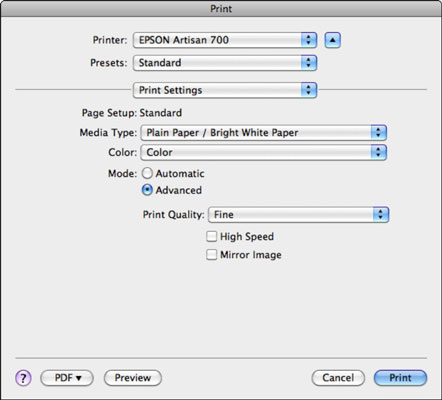
Gjør eventuelle endringer du ønsker i utskriftsalternativene i dialogboksen Skriv ut.
Etter at du har angitt utskriftsalternativene, klikker du på Skriv ut-knappen.
Selv om du setter Excel til å skrive ut utskrifter av høyeste kvalitet, kan det hende du må justere skriverens innstillinger for å få utskrift av høyeste kvalitet. Noen skrivermerker har som standard den laveste kvalitetsinnstillingen for å gi den høyeste hastigheten. Rutenett og annet innhold kan ikke skrives ut riktig eller i det hele tatt med utskriftsinnstillinger av lav kvalitet.